ベゼルレス画面のスマートフォン、Xiaomi Mi Mix Alpha
Xiaomi mi mix alphaは完全にスクリーンで構成されています。 シャオミは再びファンを驚かせ、全く新しいスマートフォン - Xiaomi Mi Mix Alphaを発表しました。 このスマートフォンは、画期的なデザインで、他のすべてのモデルとは異なります。 これは実にユニークな技術的ソ …
記事を読む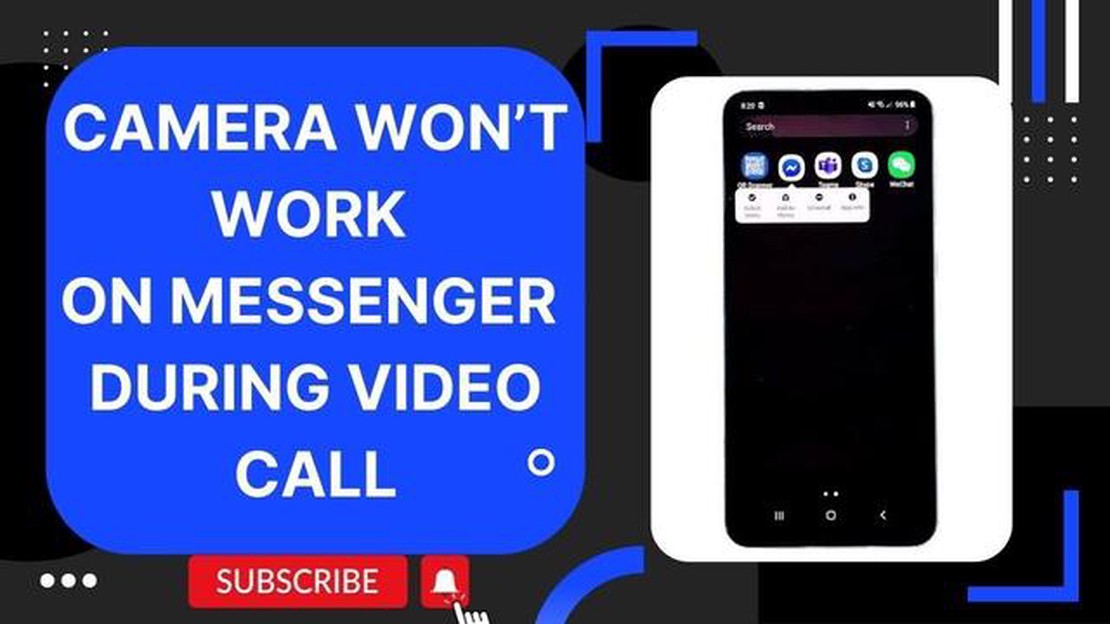
ビデオ通話は、今日のデジタル時代に不可欠なコミュニケーション手段となっており、私たちは距離に関係なく、私たちの愛する人、友人や同僚と顔を合わせて接続することができます。 しかし、時にはカメラの問題が発生し、Messengerのような人気のあるプラットフォーム上でスムーズかつ中断することなくビデオ通話を楽しむことができない場合があります。
Androidユーザーが直面する一般的な問題の1つは、Messengerビデオ通話中にカメラが動作しない場合です。 これは、特に重要な通話があるときや、長い間会っていない人とつながりたいときに、非常にイライラすることがあります。
幸いなことに、Androidデバイスでビデオ通話中にMessengerのカメラの問題を解決するためのトラブルシューティングステップがいくつかあります。 この記事では、Messengerでシームレスなビデオ通話体験を保証するために、カメラを再び動作させるのに役立つソリューションのいくつかをご案内します。
Androidデバイスでビデオ通話中にMessengerでカメラの問題がよく発生する場合は、このガイドをご覧ください。 Messengerで友達や家族と途切れることなくビデオ通話を楽しめるように、カメラの問題のトラブルシューティングと解決方法をステップバイステップで説明します。
以上が、ビデオ通話でMessengerを使用しているユーザーが遭遇する可能性のある、一般的なカメラの問題です。 スムーズなビデオ通話を実現するには、これらの問題をトラブルシューティングすることが重要です。
Android デバイスでビデオ通話に Messenger を使用しているときに、カメラの問題が発生しましたか? ご心配なく。問題の解決に役立つトラブルシューティングのヒントがあります。
1. カメラのアクセス許可を確認する。
Messengerがデバイスのカメラにアクセスする権限を持っていることを確認してください。 これを行うには、デバイスの[設定]から[アプリ]または[アプリケーション]に移動し、リストでMessengerを見つけ、カメラの許可が有効になっていることを確認します。
**2. Messengerを再起動する
Messengerアプリを再起動すると、カメラの問題が解決することがあります。 アプリを完全に終了し、再度開いてビデオ通話を開始してみてください。
**3. メッセンジャーをアップデートする
Messengerが最新バージョンであることを確認してください。 古いバージョンでは、カメラとの互換性に問題がある場合があります。 Google PlayストアでMessengerを検索し、アップデートがある場合は「アップデート」をタップします。
4. メッセンジャーのキャッシュをクリアする。
Messengerアプリのキャッシュをクリアすると、カメラの問題が解決することがあります。 デバイスの「設定」から「アプリ」または「アプリケーション」を選択し、リストの中からMessengerを見つけ、「キャッシュを消去」をタップします。 これにより、メッセージや会話が削除されることはありません。
**5. デバイスを再起動する
Androidデバイスを再起動すると、Messengerのカメラに影響を及ぼしている可能性のある一時的なソフトウェアの不具合を解決することができます。 デバイスの電源を切り、数秒待ってから電源を入れ直すだけです。
**6. システムアップデートの確認
こちらもお読みください: Discordで誰かをブロック/ブロック解除する方法: デスクトップ&モバイルアプリのステップバイステップガイド
あなたのAndroidデバイスが最新のソフトウェアバージョンを実行していることを確認してください。 システムアップデートには、カメラの問題に対処するためのバグ修正や改善が含まれることがあります。 デバイスの「設定」から「電話について」または「システム」に進み、利用可能なアップデートがないか確認してください。
7. カメラアプリの互換性を確認する。
Messengerでのみカメラの問題が解決しない場合は、デバイスのデフォルトのカメラアプリを使用してみて、カメラ自体が正しく機能していることを確認してください。 他のアプリでカメラが正常に動作する場合は、Messenger固有の問題である可能性があります。
8. Messengerのサポートに連絡する。
こちらもお読みください: 2023年に検討すべき最高のインターネット・サービス・プロバイダー
上記の手順でMessengerのカメラの問題が解決しない場合は、Messengerチームのサポートを求める必要があるかもしれません。 Messengerのサポートチャンネルに連絡するか、公式ウェブサイトをご覧ください。
これらのトラブルシューティングのヒントに従って、Messengerのカメラの問題を解決し、友達や家族とシームレスなビデオ通話をお楽しみください。
Messengerのビデオ通話中にカメラの問題が発生すると、イライラすることがありますが、解決するためのトラブルシューティング手順がいくつかあります。
**1. カメラのアクセス許可を確認する。
**2. メッセンジャーを再起動する。
**3. キャッシュとデータを消去する。
4. メッセンジャーをアップデートする:.
**5. デバイスを再起動します。
6. システムアップデートの確認:.
上記の手順でMessengerのカメラの問題が解決しない場合は、Messengerのサポートに連絡するか、別のビデオ通話アプリの使用を検討する必要があります。
ビデオ通話中にMessengerでカメラが動作しない問題がある場合、問題を解決するために試せるトラブルシューティング手順がいくつかあります:
上記の解決策がどれもうまくいかない場合は、デバイスのカメラにハードウェア的な問題がある可能性があります。 この場合、メーカーに連絡するか、認定サービスセンターでさらにサポートを受けることをお勧めします。
また、これらのトラブルシューティングの手順はAndroidデバイスに特化したものです。 iPhoneや他のオペレーティングシステムでMessengerのカメラの問題に直面している場合は、トラブルシューティングの手順が異なる場合があります。
ビデオ通話中にMessengerでカメラが動作しない場合、さまざまな原因が考えられます。 まず、他のアプリケーションでテストを行い、カメラが正常に動作していることを確認してください。 他のアプリで正常に動作する場合は、Messenger自体に問題がある可能性があります。 その場合、Messengerアプリのキャッシュとデータをクリアするか、再インストールしてみてください。 また、Messengerのアップデートが保留中かどうかを確認することもできます。
ビデオ通話中にMessengerでカメラが動作しない場合、いくつかの原因が考えられます。 まず、カメラが他のアプリケーションで使用されていないことを確認してください。 カメラを使用している可能性のある他のアプリケーションを終了し、もう一度試してください。 それでもうまくいかない場合は、Messengerの設定でカメラが有効になっているかどうかを確認してください。 カメラのパーミッションが無効になっている場合がありますので、再度有効にしてください。 さらに、カメラドライバが最新であることを確認してください。 ドライバが古い場合、カメラに問題が発生することがあります。 最後に、これらの解決策がどれもうまくいかない場合は、デバイスを再起動して問題が解決するかどうか試してみてください。
Xiaomi mi mix alphaは完全にスクリーンで構成されています。 シャオミは再びファンを驚かせ、全く新しいスマートフォン - Xiaomi Mi Mix Alphaを発表しました。 このスマートフォンは、画期的なデザインで、他のすべてのモデルとは異なります。 これは実にユニークな技術的ソ …
記事を読むエクセルで割り算をする方法 エクセルはデータを管理・分析するための強力なツールですが、その機能に慣れていない人にとっては、敷居が高いものでもあります。 Excelでよく必要になる作業の1つに、数値の分割があります。 平均、パーセンテージ、比率のいずれを計算するにしても、エクセルで割り算をする方法を知 …
記事を読む見知らぬ人とのチャットに最適な匿名アプリ11選 現代のデジタル時代では、実生活で会ったことのない人とコミュニケーションをとる機会が多くあります。 匿名チャットアプリは、見知らぬ人とコミュニケーションするための最も人気のある方法の一つとなっています。 匿名チャットアプリは、身元を明かさずにメッセージを …
記事を読む解決済み: NBA 2K23がオンラインサービスに接続しない|オンラインにならない あなたが熱心なゲーマーでバスケットボールのファンなら、NBA 2K23がオンラインサービスに接続できないという問題に遭遇したことがあるかもしれません。 これは、特にあなたが友人とプレイしたり、世界中の他のプレイヤーと …
記事を読むGsync not working windows 10: nvidia gsync troubleshooting. Windows 10ユーザーで、Nvidiaグラフィックスカードを搭載したコンピュータでGsyncが動作しない問題に遭遇した場合でも、絶望する必要はありません。 Gsyncはモニ …
記事を読むCODウォーゾーンがPC上で起動しないのを修正する方法|2023年NEW Call of Duty: Warzoneは、世界中の何百万人ものプレイヤーを虜にしている大人気のバトルロイヤルゲームです。 しかし、他のゲームと同様に、Warzoneにも問題がないわけではありません。 プレイヤーが遭遇する一 …
記事を読む